Meriv çawa Samsung Galaxy J5 bêyî PC? Root dike
07 Adar, 2022 • Ji bo: Serişteyên ji bo Modelên Cûda yên Android • Çareseriyên îsbatkirî
Samsung Galaxy J5 smartfonek Android-ya erzan, pir-armanc û bilind-end e ku bi gelek taybetmendiyan tê. Her çend, mîna her têlefonek din a Android-ê, em nikanin wê bi tevahî potansiyela xwe bêyî ku wê root bikin bikar bînin. Dibe ku hûn jixwe feydeyên rootkirinê zanibin û ew çawa dikare ezmûna smartphone we xweş bike. Di demên dawî de, gelek xwendevanan ji me pirsîn ka Samsung J5 çawa bi rengek ewledar root dike. Ji bo ku em ji wan re bibin alîkar ku Samsung J5 marshmallow (an amûrek nûvekirî) root bikin, me vê dersa gav-gav derxistiye.
Beş 1: Serişteyên berî rootkirina cîhazên Samsung J5
Piraniya bikarhêneran xeletiya nûjen dikin ku cîhaza xwe bêyî ku ti amadekarî bikin root bikin. Ji ber vê yekê, berî ku em hîn bikin ka Samsung J5 çawa root dike, serişteyên jêrîn bifikirin:
- • Ji bo destpêkê, pê ewle bin ku têlefona we herî kêm %60 barkirî ye. Ev ê piştrast bike ku amûr dê di nîvê pêvajoya rootingê de neqede.
- • Ger pêvajoya rootkirinê di navberê de were sekinandin, wê hingê dibe ku hûn daneyên xwe winda bikin. Ji ber vê yekê, girîng e ku pêşî li pişta wê bigirin. Ji bo vê yekê hûn dikarin arîkariya Dr.Fone - Android Backup & Restore tool bigirin.
- • Wekî din, divê hemî ajokarên bingehîn û pelê root ya Samsung J5 bêne dakêşandin.
- • Ger li ser cîhaza we dîwarek an mîhengek ewlehiyê ya zêde hebe, wê hingê divê hûn wê vemirînin.
- • Neçin bi tu rêvekirina amûra mîlî ku Samsung J5 marshmallow root bike. Tenê serîlêdanek rastîn û pêbawer bikar bînin.
- • Di dawiyê de, divê hûn vebijarka debuggkirina USB ya li ser têlefona xwe vekin. Pêşîn, biçin Mîhengên wê> Derbarê Têlefonê de û heft caran li pey hev li "Nimreya Avakirinê" bikirtînin da ku Vebijarkên Pêşdebir vekin. Naha, biçin Settings> Vebijarkên Pêşdebir û "Debugging USB" vekin.
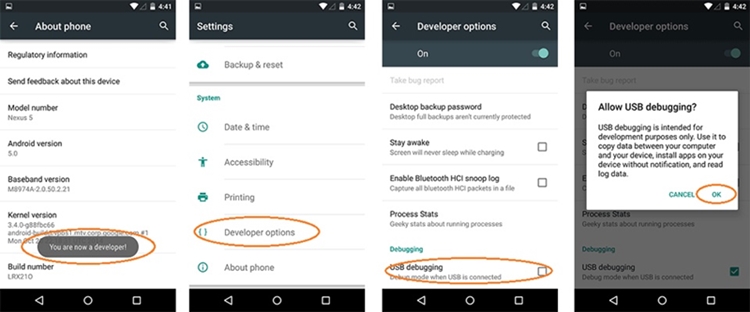
Beş 2: Meriv çawa Galaxy J5 bêyî PC? root dike
Ger hûn nexwazin Samsung J5 marshmallow bi PC-ya xwe re root bikin, wê hingê hûn dikarin arîkariya KingRoot App bigirin. Ew ê dihêle hûn smartphone Android-ya xwe bêyî ku wê bi PC-ya xwe ve girêbidin root bikin. Her çend, heke hûn dixwazin encamên çêtir bistînin, wê hingê divê hûn cîhaza xweya Android-ê bi girêdana wê bi PC-yê re root bikin. Ew rêbazek ewledar e ku ji bo rootkirina Samsung J5-ê ye û tê zanîn ku rêjeya serfiraziyê bilindtir dike.
Lêbelê, heke hûn dixwazin Samsung J5 bêyî PC-ê root bikin, hûn dikarin sepana KingRoot biceribînin. Ji nav hemî vebijarkên berdest, ew wekî yek ji wan sepanên herî ewledar û bi bandor ji bo rootkirina cîhazên Android-ê tê hesibandin. Bi şopandina van rêwerzan fêr bibin ka Samsung J5 çawa root dike:
1. Pêşîn, biçin Settings> Ewlekariya têlefona xwe û destûrê bidin sazkirinê ji çavkaniyên nenas.
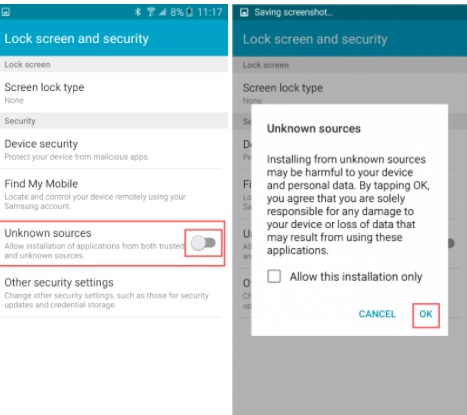
2. Naha, guhertoya APK ya sepana KingRoot ji vir li ser cîhaza xwe dakêşin.
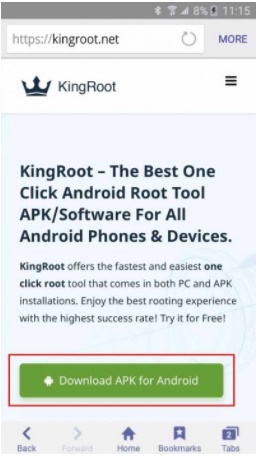
3. Li ser cîhaza xwe saz bikin. Dema ku hûn wiya dikin dibe ku hûn bileziya jêrîn bistînin. Tenê wê bipejirînin û ji bo demek bisekinin ku sepan dê li ser têlefona we were saz kirin.
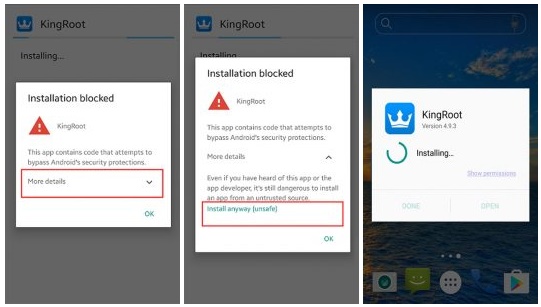
4. Piştî qedandina sazkirinê, sepanê bidin destpêkirin û li ser vebijarka "Root" an "Try to Root" bikirtînin da ku pêvajoyê dest pê bikin.
5. Pişta xwe rûnin û rihet bibin ji ber ku sepan dê Samsung J5 marshmallow root bike. Ji bo veguheztinek bêkêmasî pê ewle bin ku pêwendiyek weya înternetê ya stabîl heye. Wekî din, nîşana li ser ekranê dê di derheqê pêşkeftinê de agahdar bike.
6. Di dawiyê de, hûn ê peyamek bistînin ku agahdar dike ka pêvajoya rooting bi serfirazî qediya ye an na.
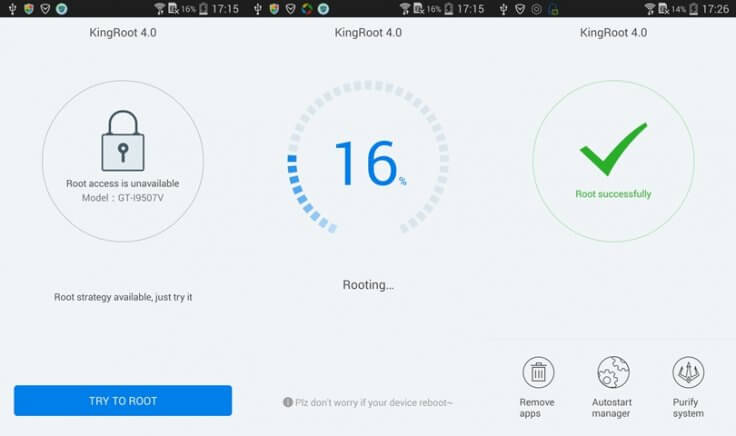
Em hêvî dikin ku piştî şopandina van çareseriyan, hûn dikarin amûrê xwe û ew jî bêyî ku hewcedariya dakêşana pelê root ya Samsung J5-ê bi destan bikî. Naha gava ku hûn dizanin ka Samsung J7 bi PC-yê û bêyî wê çawa root dike, hûn bê guman dikarin potansiyela wê ya rastîn derxînin holê. Bi îdeal, divê hûn Samsung J5 marshmallow root bikin û bi alîkariya Dr.Fone Android Root bi PC-ya xwe ve girêdin. Ew rêyek ewledar û pêbawer e ku hûn cîhaza xweya Android-ê root bikin û bêyî ku zirarê bide smartphone we dê encamên hilberdar bide.




James Davis
karmendên Edîtor